win11搜索栏怎么隐藏?win11界面上的下方有个任务栏,任务栏中有个搜索栏,搜索栏可以帮助我们快速的找到需要的文件和软件,使用起来很方便,但是有小伙伴使用的时候很容易误点到,就希望可以隐藏这个搜索栏。那么应该如何隐藏呢。小编下面整理了win11搜索栏隐藏攻略,感兴趣的话,跟着小编一起往下看看吧!
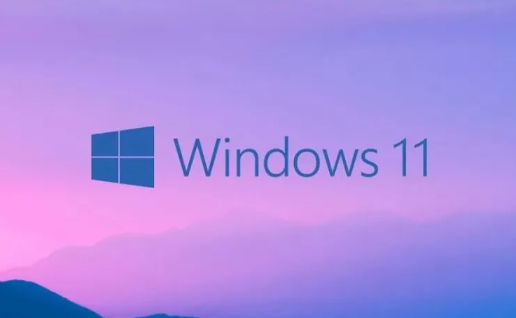
1、首先我们用鼠标右键点击任务栏空白处,接着单击弹出来的任务栏设置选项,如图所示;

2、接着在弹出来的设置界面之中,我们选择左侧功能栏中的个性化设置,如图所示;
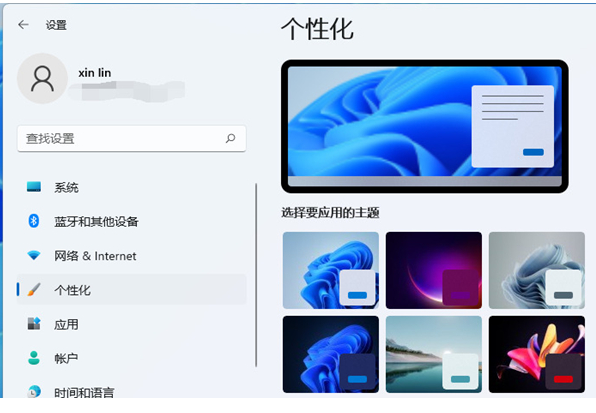
3、接下来我们在个性化界面的右侧功能栏之中,找到任务栏选项点击进去,如图所示;
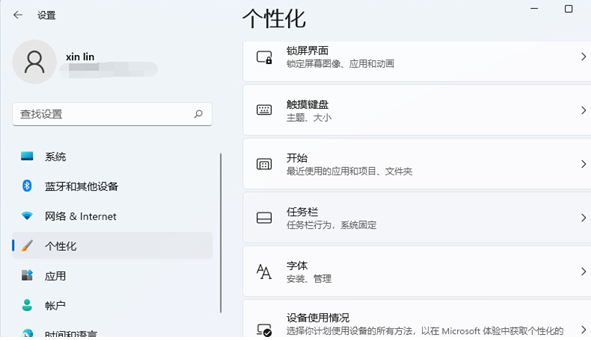
4、然后我们就能在右侧看到任务栏各种图标的开关选项了,如图所示;
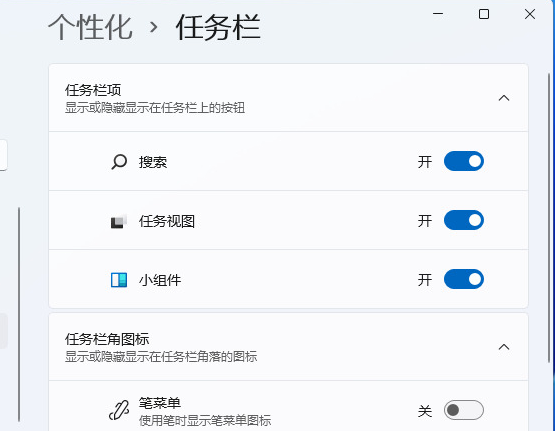
5、接着我们只要把搜索关闭即可,这时我们就可以看到任务栏上就不会再显示搜索图标了,如图所示;
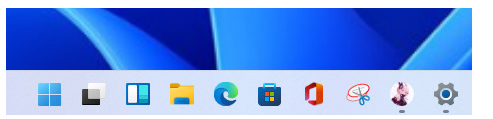
6、其实还有更为简单的方法,我们可以直接右键点击搜索图标,再选择弹出来的“从任务栏隐藏”的选项也可以把它隐藏掉,如图所示。
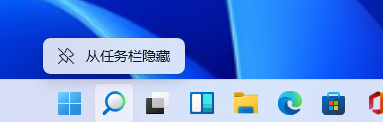
以上就是【win11搜索栏怎么隐藏-win11搜索栏隐藏攻略【图文】】全部内容了,更多精彩教程尽在本站!
以上是如何隐藏Win11搜索栏?的详细内容。更多信息请关注PHP中文网其他相关文章!




